WebRTC (Web Real-Time Communications) 是一项实时通讯技术,在 2011 年由 Google 提出,经过 10 年的发展,W3C 于 2021 年正式发布 WebRTC 1.0 标准。
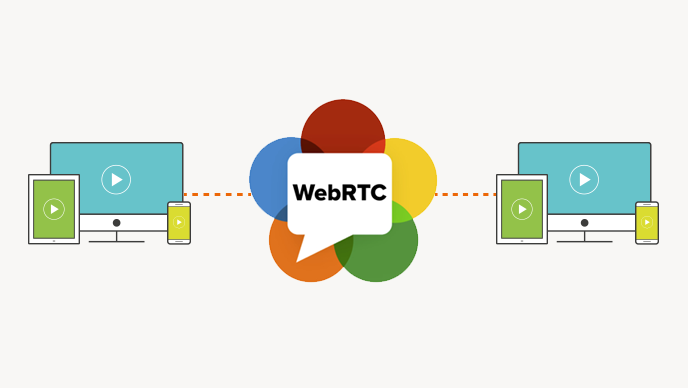
WebRTC 标准概括介绍了两种不同的技术:媒体捕获设备和点对点连接(P2P,Peer-to-Peer),可让用户无需安装任何插件或第三方软件的情况下,实现共享桌面、文件传输、视频直播等功能。
下图是官方给出的一张 WebRTC 整体架构设计图:

- 紫色部分是前端开发所使用的 API。
- 蓝色实线部分是各大浏览器厂商所使用的 API。
- 蓝色虚线部分包含可自定义的 3 块:音频引擎、视频引擎和网络传输。
由于各个浏览器对 WebRTC 的实现有所不同,因此 Google 官方提供了一个适配器脚本库:adapter.js,省去很多兼容工作。
本文的源码已上传至 Github,有需要的可以随意下载。
一、自拍
自拍是指通过摄像头拍照生成图片,先看下 HTML 结构,其实就 4 个元素。
<video id="video"></video> <button id="btn">拍照</button> <canvas id="canvas" width="300" height="300"></canvas> <img id="img" alt="照片"/>
1)getUserMedia()
然后在脚本中声明各个元素,通过 navigator.mediaDevices.getUserMedia() 方法获取媒体流。
const video = document.getElementById('video');
const canvas = document.getElementById('canvas');
const btn = document.getElementById('btn');
const img = document.getElementById('img');
const size = 300;
/**
* 获取媒体流
*/
navigator.mediaDevices.getUserMedia({
video: {
width: size,
height: size,
},
audio: false
}).then((stream) => {
video.srcObject = stream;
video.play();
});
getUserMedia() 的参数是一个包含了video 和 audio 两个成员的 MediaStreamConstraints 对象,上面代码将摄像头的分辨率限制为 300 x 300。
then() 中的 stream 参数是一个 MediaStream 媒体流,一个流相当于容器,可以包含几条轨道,例如视频和音频轨道,每条轨道都是独立的。
video 元素中的 src 和 srcObject 是一对互斥的属性,后者可关联媒体源,根据规范也可以是 Blob 或者 File 等类型的数据。
接着为按钮绑定点击事件,并且在点击时从流中捕获帧,画到 Canvas 内,再导出赋给 img 元素。
/** * 点击拍照 */ btn.addEventListener('click', (e) => { const context = canvas.getContext('2d'); // 从流中捕获帧 context.drawImage(video, 0, 0, size, size); // 将帧导出为图片 const data = canvas.toDataURL('image/png'); img.setAttribute('src', data); }, false);
在下图中,左边是 video 元素,打开摄像头后就会有画面,在点击拍照按钮后,右边显示捕获的帧。
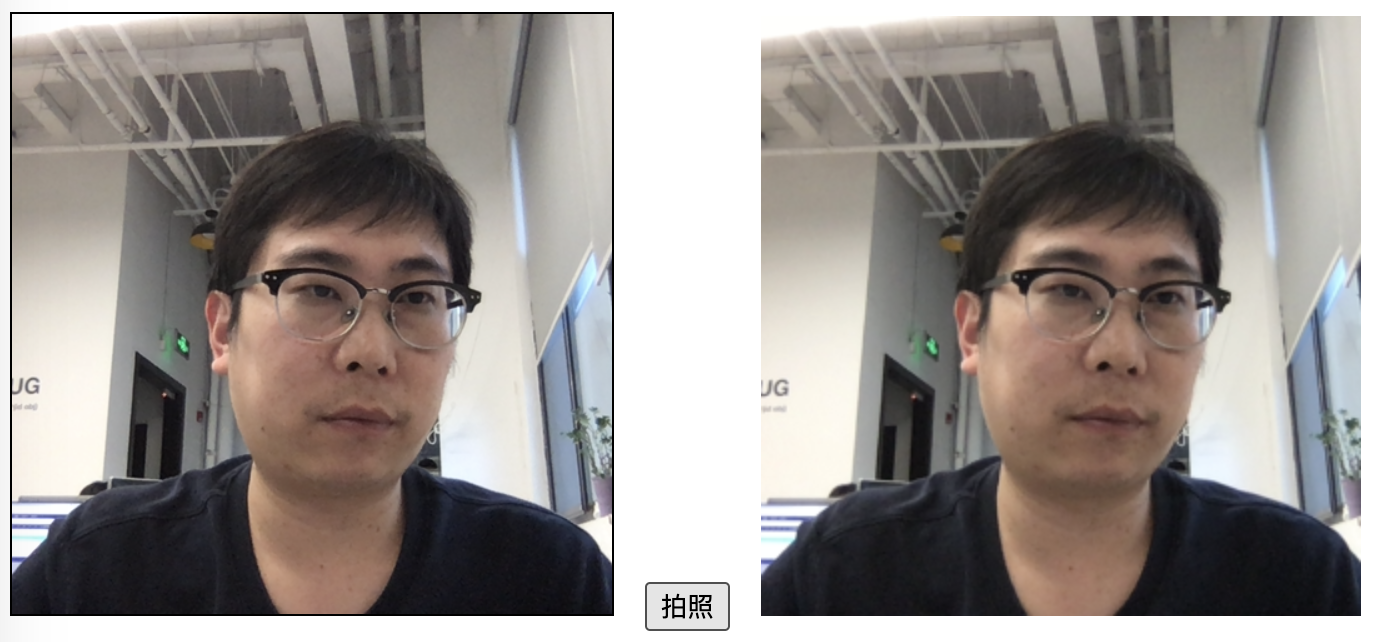
2)enumerateDevices()
MediaDevices 提供了访问媒体输入和输出的设备,例如摄像头、麦克风等,得到硬件资源的媒体数据。
mediaDevices.enumerateDevices() 会得到一个描述设备的 MediaDeviceInfo 的数组。
其中 groupId 用于标识多个设备属于同一个物理设备,例如一个显示器内置了摄像头和麦克风。
navigator.mediaDevices.enumerateDevices() .then((devices) => { devices.forEach((device) => { console.log(`${device.kind}: ${device.label} id = ${device.deviceId}`); }); })
3)devicechange
当媒体设备(例如麦克风、摄像头等)连接到系统或从系统中移除时,devicechange 事件就会被发送给设备实例。
navigator.mediaDevices.ondevicechange = (event) => { };
event 参数没有附加任何特殊的属性。
二、共享桌面
Windows 系统采用的共享桌面协议是 RDP(Remote Desktop Protocal),另一种可在不同操作系统共享桌面的协议是 VNC(Virtual Network Console)。
像 TeamViewer 采用的就是后一种协议,而 WebRTC 的远程桌面没有采用传统的 RDP、VNC 等协议,因为不需要远程控制。
WebRTC 提供了 getDisplayMedia() 方法采集桌面,在使用上与之前的 getUserMedia() 方法类似。
navigator.mediaDevices.getDisplayMedia({ video: { width: 2000, height: 1000 } }).then((stream) => { video.srcObject = stream; video.play(); });
在刷新页面后,会要求选择共享的桌面,包括整个屏幕、窗口或 Chrome 标签页。
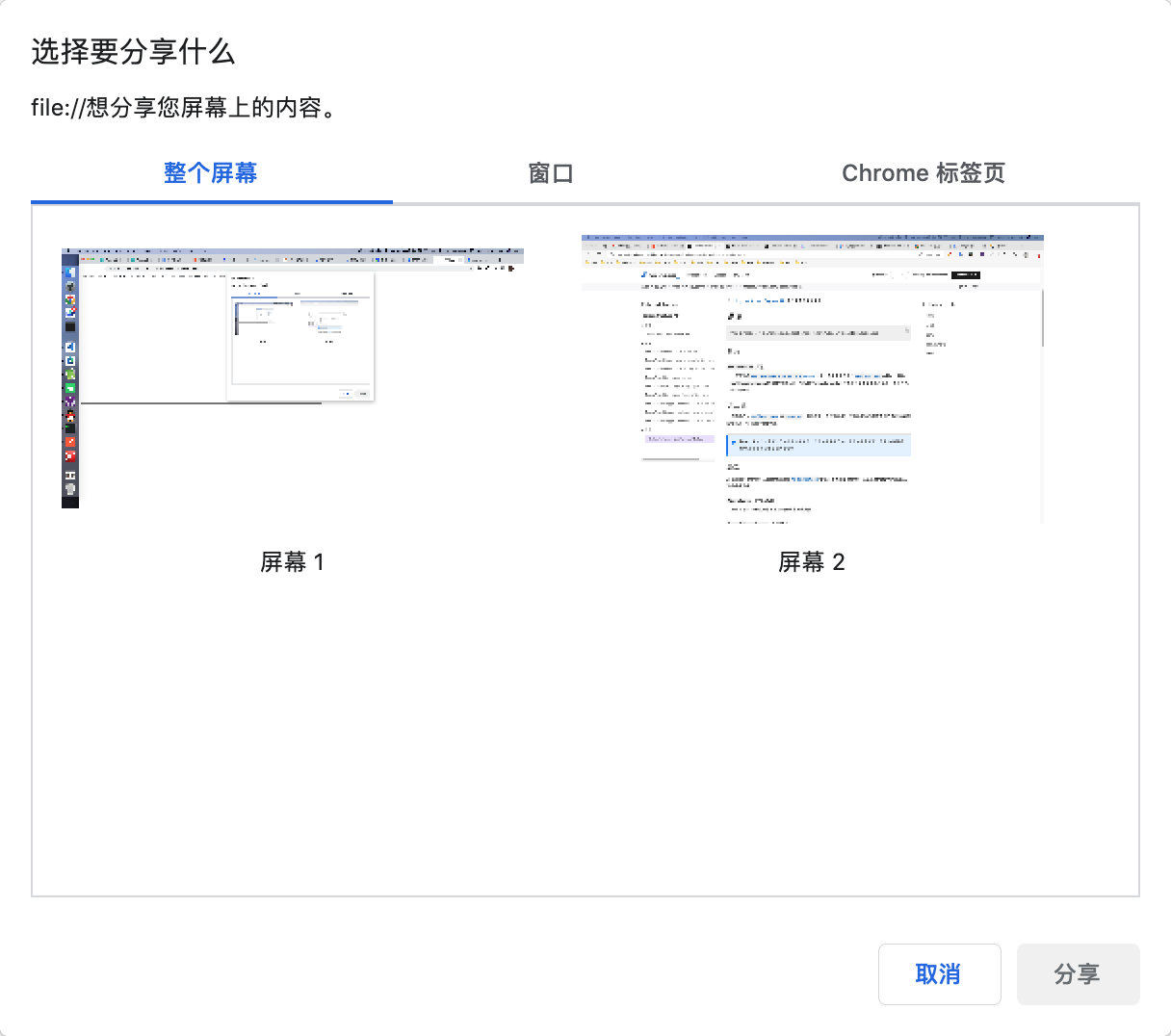
三、录像
WebRTC 的录像包括录制音频和视频两种流,通过 Blob 对象将数据保存成多媒体文件。
1)MediaRecorder
WebRTC 提供了 MediaRecorder 类,它能接收两个参数,第一个是远程的 MediaStream 媒体流,第二个是配置项。
其配置项包括编解码器、音视频码率、容器的 MIME 类型(例如 video/webm、video/mp4 )等相关信息。
先看个示例,HTML结构如下所示,一个 video 元素和两个 button 元素:回放和下载。
<video id="video"></video> <button id="playback">回放</button> <button id="download">下载</button>
然后看下录像的整体逻辑,和之前自拍一节类似,也需要调用 getUserMedia() 获取媒体流。
在 then() 的回调中实例化 MediaRecorder 类,并配置多媒体格式。
其中WebM是一个由Google资助,免版权费用的视频文件格式;VP8是一个开放的影像压缩格式。
const video = document.getElementById('video');
const playback = document.getElementById('playback');
const download = document.getElementById('download');
const size = 300;
const chunks = []; // 一个由 Blob 对象组成的数组
navigator.mediaDevices.getUserMedia({
video: {
width: size,
height: size,
},
audio: true
}).then((stream) => {
// 配置多媒体格式
const options = { mimeType: 'video/webm;codecs=vp8' };
// 实例化录制对象
const recorder = new MediaRecorder(stream, options);
// 当收到数据时触发该事件
recorder.ondataavailable = function(e) {
chunks.push(e.data); // data 是一个可用的 Blob 对象
}
// 开始录制
recorder.start(10);
});
recorder 的 dataavailable 事件会在收到数据时触发,e 参数的 data 属性是一个可用的 Blob 对象。
最后在开始录制调用 start() 方法时,可以配置一个毫秒级的时间片,那么在录制时会按照配置的值分割成一个个单独的区块,而不是录制一个非常大的整块内容。
分块可以提高效率和可靠性,如果是一整块,那么会变得越来越大,读写效率也会变差。
2)回放
首先根据 chunks 生成 Blob 对象,再根据 Blob 对象生成 URL 对象。
playback.addEventListener('click', () => {
// 根据 chunks 生成 Blob 对象
const blob = new Blob(chunks, {type: 'video/webm'});
// 根据 Blob 对象生成 URL 对象
video.src = window.URL.createObjectURL(blob);
video.play();
}, false);
URL.createObjectURL 是一个静态方法,返回值是一个指定的 File 对象或 Blob 对象。
3)下载
首先与回放一样,也是生成一个 URL 对象,然后创建 a 元素,将对象赋给 href 属性。
并且要指定 download 属性,告诉浏览器下载 URL 而不是导航。
download.addEventListener('click', (e) => {
const blob = new Blob(chunks, {type: 'video/webm'});
const url = window.URL.createObjectURL(blob);
// 创建 a 元素
const a = document.createElement('a');
a.href = url;
// 指示浏览器下载 URL 而不是导航
a.download = 'test.webm';
a.click();
}, false);
参考资料:
Build the backend services needed for a WebRTC app
原文地址:http://www.cnblogs.com/strick/p/16802072.html
